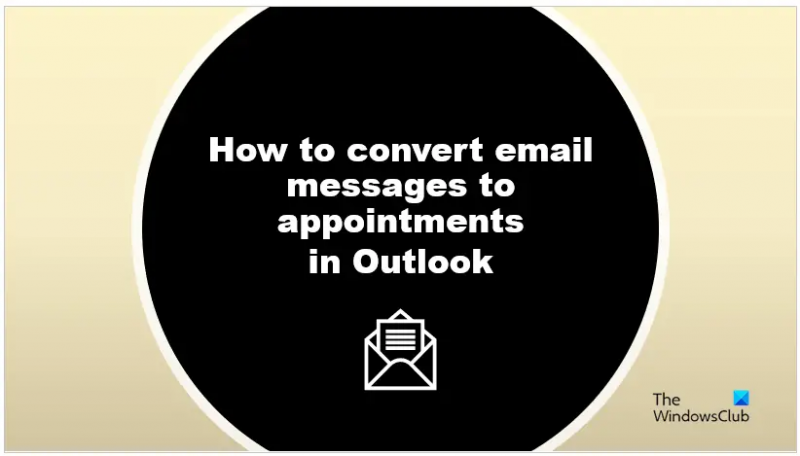Outlook je, osim Gmaila, popularna platforma za e-poštu koja ima različite značajke za prilagodbu ili slanje e-pošte. U Outlooku ljudi mogu dogovoriti sastanke koji su zakazani u njihovom Outlook kalendaru da služe kao podsjetnici. U ovom vodiču objasnit ćemo kako pretvorite e-poštu u kalendarski sastanak u programu Outlook .
E-pošta, također poznata kao elektronička pošta, razmjenjuje poruke s pojedincima koji koriste elektroničke uređaje. E-poruke su korisne za komunikaciju, bilo osobnu ili poslovnu. E-poruke su u formatu slova, a korisnici mogu slati poruke u obliku teksta, dokumenata, videa i fotografija.
Kako pretvoriti e-poštu u kalendarsku obvezu u programu Outlook
Slijedite korake za pretvaranje poruka e-pošte u sastanke u programu Outlook.
- Pokrenite Outlook.
- Odaberite poruku e-pošte, a zatim je povucite u kalendar u navigacijskom oknu.
- Podesite vrijeme početka i vrijeme završetka.
- Pritisnite gumb Spremi i zatvori.
- Otvorite kalendar da vidite termin.
U Outlooku postoje dvije metode za pretvaranje poruka e-pošte u sastanke.
formatirajte c pogon iz naredbenog retka
Pokreni Outlook .

Odaberite poruku e-pošte, a zatim je povucite na Kalendar ikonu na navigacijskom oknu.
E-poruka će se pretvoriti u sastanak.
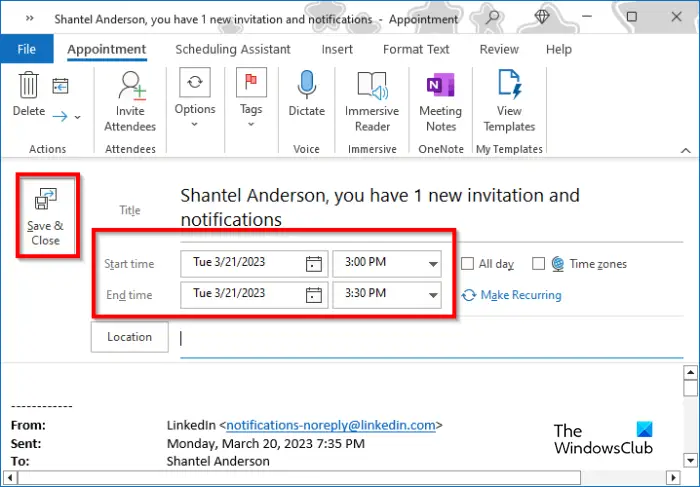
Sada prilagodite Vrijeme početka i Vrijeme završetka .
Kliknite na Spremi i zatvori dugme.
smanjiti upotrebu krom memorije
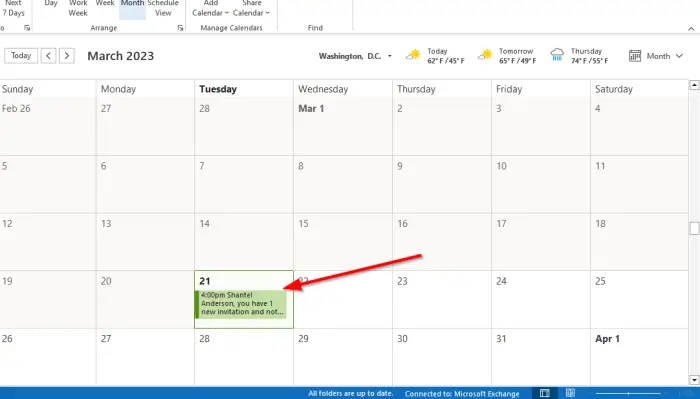
Ako otvorite kalendar, vidjet ćete termin.
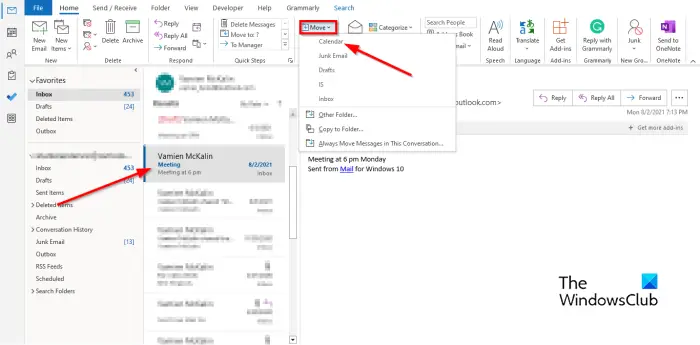
Alternativni način pretvaranja e-pošte u dogovor u programu Outlook
- Odaberite e-poštu, kliknite Potez gumb u Mov e grupa i odaberite Kalendar iz izbornika.
- Pretvorit će se u termin.
- Sada prilagodite Vrijeme početka i Vrijeme završetka .
- Kliknite na Spremi i zatvori dugme.
- Otvorite kalendar da vidite termin.
Koja je razlika između sastanka i dogovora u programu Outlook?
Sastanak je aktivnost koja je zakazana u vašem kalendaru i koja ne uključuje upoznavanje ljudi; osobni su. Termini su korisni i služe kao podsjetnik. Korisnici mogu postaviti vrijeme i datum termina; mogu odlučiti postaviti podsjetnik za termin na Cijeli dan. Sastanak u Microsoft Outlooku je pozivanje ljudi. Prilikom slanja zahtjeva za sastanak primateljima koje želite pozvati e-poštom, pozvani će primiti e-poruku u svoje pretince pristigle pošte u kojoj mogu odabrati hoće li prihvatiti ili odbiti vašu pozivnicu. Pozvani mogu odrediti vrijeme sastanka. Vi kao organizator možete pratiti pozvane koji prihvaćaju ili odbijaju ili namjenu vremena za drugi sastanak otvaranjem poslanog zahtjeva.
ČITATI : Kako spojiti dva Outlook kalendara
kako prepoznati ako ssd ne uspije Windows 10
Mogu li Outlook e-poštu pretvoriti u sastanak?
Kao i sastanak, možete pretvoriti adresu e-pošte u sastanak. Morate pronaći načine da to učinite
- Kliknite poruku e-pošte, kliknite tri točkice i odaberite Sastanak. Zahtjev za sastanak je otvoren, sadrži polje Prima i poruku e-pošte u tijelu. Sada dodajte svoje pozvane u polje Prima, zatim kliknite Spremi.
- Desnom tipkom miša kliknite, držite i povucite poruku u kalendar u navigacijskom oknu. Vidjet ćete nekoliko opcija; odaberite Kopiraj ovdje kao zahtjev za sastanak. Zahtjev za sastanak je otvoren, sadrži polje Prima i poruku e-pošte u tijelu. Dodajte svoje pozvane u polje Prima, zatim kliknite Spremi.
ČITATI : Outlook obrisane e-poruke stalno se vraćaju u Inbox